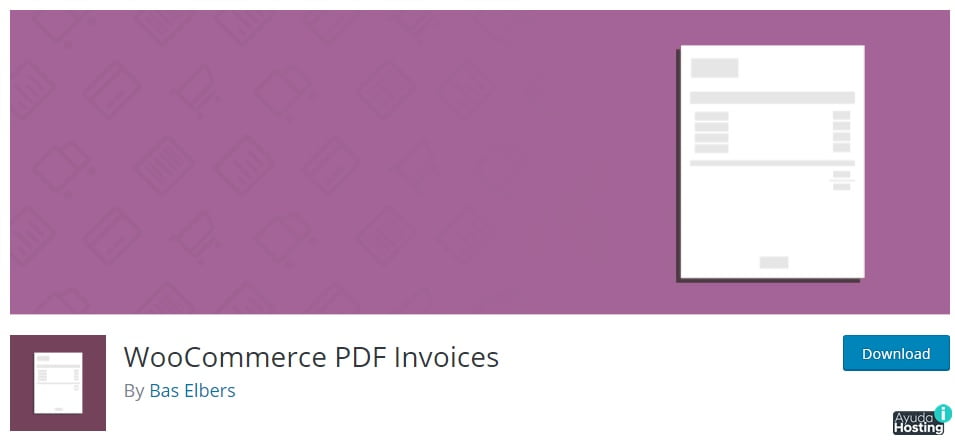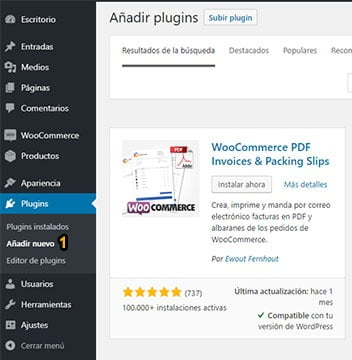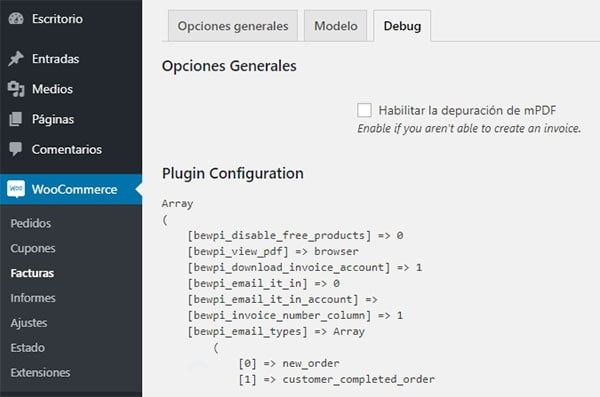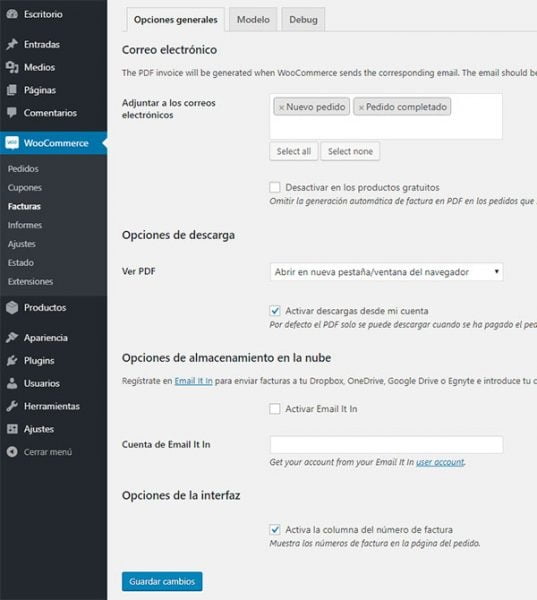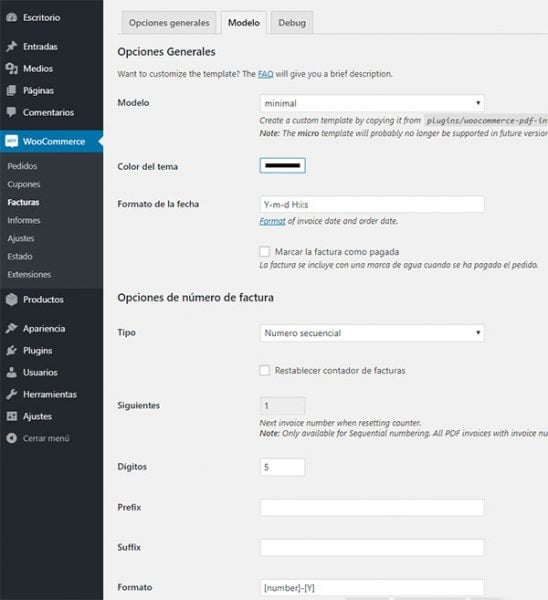Hoy en Ayuda Hosting estaremos hablando un poco de cómo crear facturas en WooCommerce pero de una forma que quizás no te habías imaginado: en formato PDF. Con el plugin WooCommerce PDF Invoices puedes crear tus facturas de WooCommerce en PDF.
Si estas en la necesidad de emitir facturas a tus clientes en formato PDF no existe una mejor forma que utilizando este plugin desarrollado para WooCommerce.
Puede que también te interese cómo insertar PDF, hojas de cálculo y otros documentos en WordPress.
Todo lo que se encuentre relacionado con el tema de las facturas de nuestra tienda en línea puede que nos quite mucho mucho tiempo, incluso nos puede poner de un humor fatal si no lo implementamos bien. Por eso ha llegado este plugin.
Índice
Plugin WooCommerce PDF Invoices
Cuando tenemos problemas con nuestras facturas puedes contar con el plugin WooCommerce PDF Invoices para hacer mucho más fácil crear las facturas. Además, facilita mucho más fácil el proceso de envío a nuestros clientes.
El complemento WooCommerce PDF Invoices realiza facturas en formato PDF, lo que hace que quede muy bien para colocarlas en el envoltorio del producto antes de dársela a la empresa de envíos.
En cuanto a lo que tiene que ver con las facturas, WooCommerce PDF Invoices, te permite enviar las facturas por medio de email a nuestros clientes e incluso subirlas a Dropbox, OneDrive, Google Drive y otras nubes. Además, puedes seleccionar entre distintas plantillas personalizables y sencillas de utilizar.
También puedes adquirir una versión Premium, aunque si cuentas con las características principales que son completamente gratuitas, no te hace falta más nada.
Características que ofrece
Si adquieres el plugin con sus herramientas básicas, vas a tener las siguientes características:
- Crear facturas en formato PDF de forma automática.
- Crear o eliminar de forma manual las facturas en PDF.
- Enviar las facturas PDF a distintos tipos de correo que quieras seleccionar.
- Puedes generar albaranes en formato PDF.
- Conectar el plugin con Dropbox, Google Drive, OneDrive y más.
- Te ofrece una gran cantidad de plantillas personalizables.
- Puedes enumerar los pedidos.
- Opciones para personalizar tus facturas con diferentes formatos de fechas.
- Colocar una tabla de artículos con descuentos, reembolsos, distintas columnas con tasas de impuestos y otras opciones.
- Marcar facturas como pagadas.
- Descargar facturas a tu perfil.
Instalación
Como siempre hemos explicado en Ayuda Hosting, para instalar un plugin deberás ingresar en la sección Plugins ubicada en el escritorio de WordPress y realizar los siguientes pasos:
Selecciona la opción Plugins y haz clic en Añadir Nuevo. Ahora, en el buscador debes escribir PDF Invoices y luego seleccionar Instalar en el plugin correspondiente “WooCommerce PDF Invoices”. Para finalizar, debes hacer clic en Activar.
Cuando lo tengas activado, en el escritorio de WooCommerce conseguirás una opción denominada Facturas, junto con tres pestañas: Opciones generales, Modelo y Debug. La última opción no es tan necesaria pero de igual forma necesitas conocer su utilidad. Por ello, estaremos hablando brevemente sobre las opciones que ofrece esta característica.
Debug
Cuando no se genere una factura podemos activar esta opción para que el plugin nos brinde más información respecto al motivo por el que se está generando este error. Aunque no deberíamos utilizar esta opción, quizás puede que la necesitemos en un futuro.
Opciones generales
En opciones generales podemos definir los ajustes como: enviar un email a los clientes junto con la factura, no enviar facturas a productos que se ofrezcan de forma gratuita, también puedes ofrecer la opción de solo descargar el PDF de la factura u observarlo en línea, y más. Incluso, aquí puedes configurar las opciones relacionadas para el almacenamiento en nuestra cuenta de Dropbox, Google Drive, OneDrive y otras nubes.
Modelo
En esta opción podemos configurar el tema o plantilla que vamos a utilizar en nuestras facturas. Para empezar, tienes dos opciones, utilizar el «minimal» o el «micro». Puedes seleccionar los colores que quieres emplear, al igual que la fecha y escoger si quieres incluir una marca de agua en tus facturas al momento que se pague el pedido.
Por otra parte, se puede definir la categorización y numeración de todos tus pedidos y activar una opción que se encargue de generar albaranes.
Mientras que la factura podemos definirla por medio de tres ajustes: cabecera, el cuerpo y el pie de página. En primer lugar, puedes colocar una dirección URL en la cabecera junto al logo de nuestro negocio. Puedes sumarle el nombre de la empresa, una dirección de correo electrónico y más. En segundo lugar, el cuerpo puede ir comprendido por un título, los términos y condiciones del producto o servicio y hasta la dirección de envío del producto. Y por último, tenemos la opción pie de página para habilitar una columna con el texto que queramos. En ella también puedes colocar la cantidad subtotal del producto.
Ya puedes emitir las facturas de tu tienda en línea en formato PDF para darle un toque distintivo a tu negocio ¿Que estas esperando? comienza desde hoy mismo.
¿Quieres saber que otras alternativas tienes? Visita nuestra guía de otros plugins para añadir archivos PDF a WordPress.
Esperamos haber sido de gran ayuda con este tutorial. Para conocer más de nuestros tutoriales puedes ingresar en Ayuda Hosting.